智能表格计算法
普通数据区域转换成智能表格
将一张表格转换成智能表格的方法有3种:
第一种是选中表格后,在【开始】选项卡下点击【套用表格格式】按钮,选择样式后会弹窗让你选择表格的区域
第二种方法是【插入】选项卡下的【表格】按钮,也能将一张表转换成智能表格
第三种方法是快捷键CTRL+T或者CTRL+L
选中智能表格后,会出现【设计】选项卡,可以自由变换智能表格的外观样式
在智能表格的状态下,第一行会被自动冻结,也就是即便往下滚动,第一行列标签始终显示,方便查看
快速查看汇总结果
选中智能表格,在【设计】选项卡下,还可以勾选【汇总行】,这时智能数据表最下面会出现一行汇总结果,默认是最后一列数据的汇总。
在汇总计算结果的单元格右边还有个下拉列表按钮,可以选择求和、最大值、最小值、平均数、计数、标准偏差、方差、其它函数的计算方法
其他列的汇总默认是空白单元格,如果想要对某一列单元格进行汇总,只要在汇总行找到对应的列的单元格,选中后就会出现下拉按钮,可以自行选择汇总操作。
按条件筛选数据并查看汇总结果
智能表格状态下,列标签按钮自带筛选器,筛选面板自动对该列数据进行分类聚合,可以对该列下某一种单元格勾选或取消勾选,被取消勾选后,对应的行会从智能数据表中消失,可以搭配其他列的筛选面板一起使用。
如果只想查看某一个类目的分类汇总,仅勾选这一关类目即可
如果一些列不需要分类,分类面板的下拉按钮也可以隐藏,在涉及面板中取消勾选“筛选按钮”即可
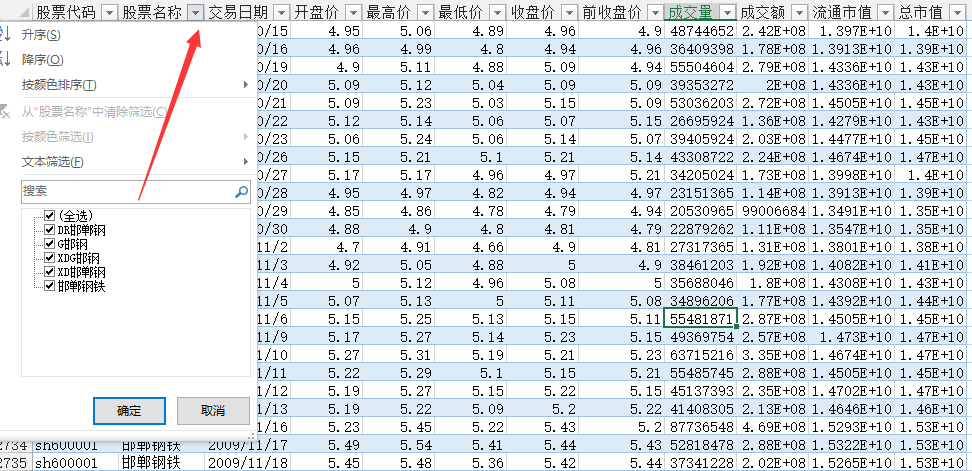
用切片器快速筛选
从Excel2010开始,智能表格的【设计】选项卡还有了【插入切片器】按钮,相当于将列标签上的 筛选按钮独立做成了一个面板,在Excel中显示,
生成切片器后,用选择单元格的方法,通过单击、拖拽就可以分别查看单个分类或多个分类的筛选及会总结过,不过切片器只是简化版的筛选按钮,只能按类别选择,无法实现自定义数值范围、包含特定的文本等筛选条件。
扩展表格区域并更新汇总结果
智能表格在不显示汇总行的情况下,在下面新增一行或右边印证一列内容,会自动扩展,也就是将新输入的内容纳入智能表格。
在已经显示汇总行的情况下,可以通过拖动智能表格右下角的小三角按钮,调整智能表格范围,能扩大也能缩小智能表格的区域。
清除智能表格样式
在智能表格的设计选项卡下,展开表格样式栏,最下面有【清除表格样式】按钮,即可恢复成普通单元格的样式
将智能数据表转换成普通数据区域
选中智能数据表,在【设计】选项卡下点击【转换为区域】阿牛,即可将整张智能数据表转换为普通表格,但是会保留样式。
如果要还原成普通表格,还需要先清除表格样式再转换为区域。
数据透视表分类统计
创建数据透视表
选择一张表格,在【插入】选项卡找到【数据透视表】,点开后选择数据源以及放置数据透视表的位置,一般是放在一张新的工作表中。
在数据透视表的操作界面中,右边是“数据透视表字段”,也就是源数据表所有的列标签。
要统计X类目的Y值,可以将X字段移动到【行】,Y字段移动到【值】,默认会进行求和,可以在“值字段设置”中设置计算方法,有求和、计数、最大值、最小值、乘积等,双击透视表中的列标签,也可以选择统计方法。
如果要对某个字段进行多种数据统计,可以将该字段拖入【值】区域多次,然后修改汇总方式即可,
此外还可以直接单击数据表中的列标签进行修改,双击列标签,在弹出窗口中,还可以设置该列的数字格式
创建数据透视表后,双击列标签,还可以设置该列的显示方式,比如将该列的每个值以总计百分比的方式显示,也就是每个值占该列总计(整张表)的百分之多少,列汇总百分比与行汇总则让该单元格显示它在所处的列或行占据的百分比是多少。,除了百分比外,还可以显示排名,与上一行或下一行的差额等
双十数据列的任意单元格,还可以生成新的数据表
多级分类汇总和交叉汇总的差别
当分类字段存在包含与被包含上下级关系时,通常采用多级分类的汇总方式。
例如,每位销售人员仅属于不同区域中的一个,此时就可以采用多级分类汇总,而当分类字段不存在上下级关系,存在交叉关系时,通常采用交叉汇总。
秋叶视频演示
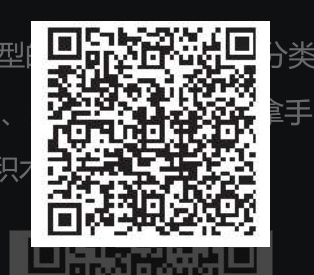
数据透视表的布局和美化
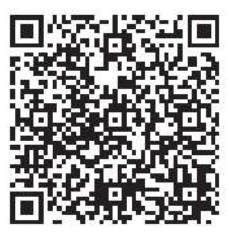
不重复计数(统计字段中每个类目出现的次数)
提取中类目中不重复的值,并且计算各个值在表格中出现的次数
只需要将该字段同时拖入“行”区域和“值”区域,Excel会根据内容自动进行计数操作
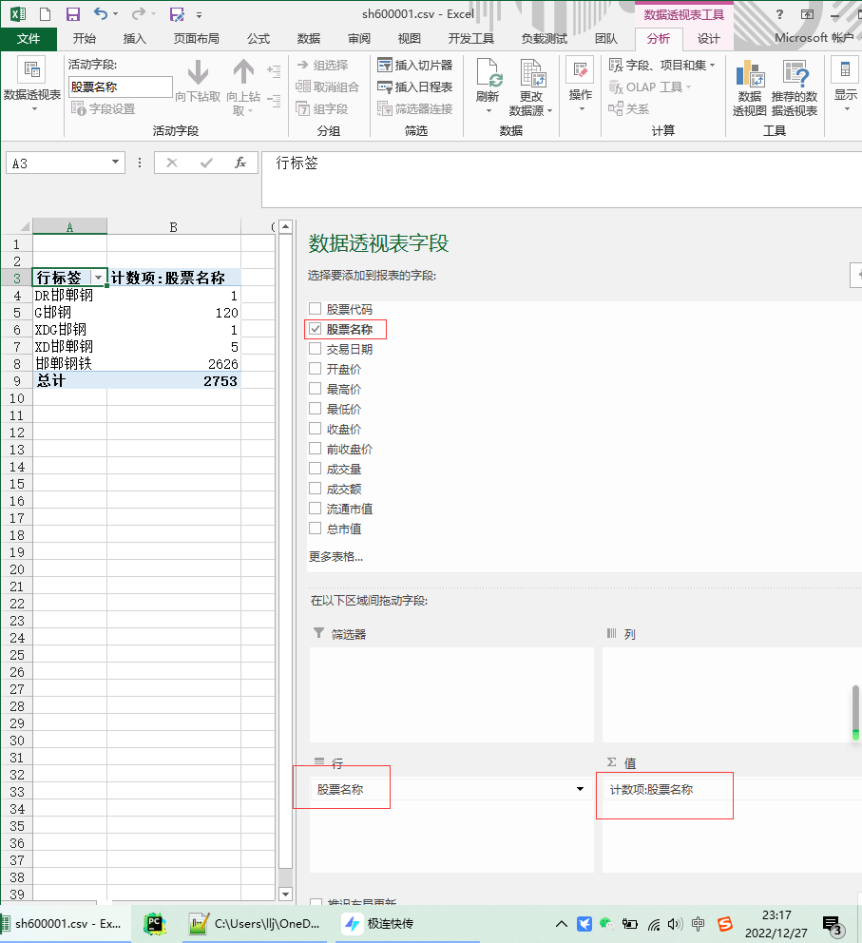
计算字段(生成新字段)
百分比构成分析
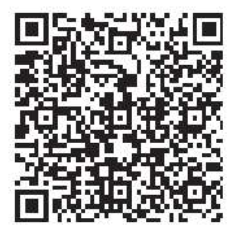
如果要基于2个已有的字段计算出一个新的字段,可以使用【分析】选项卡下的【字段、项目和集】下的【计算字段】
比如已有“完成数量”和“完成数量”字段,想要再基于这2个字段得出“完成率”字段,就可以使用计算字段功能,在弹出窗口中的“公式”栏中,插入下方的字段以及手动填写加减乘除运算符,比如完成数量/完成数量,如果是百分比,计算完成后还要右键该列,设置数字格式,而不是在开始选项卡下修改(虽然这样也行)。
1 thought on “简单快速统计分析——《跟秋叶一起学EXCEL》”